本当はYAMAHAのRTX1300あたりが欲しいのですが、オーバースペックだし価格的に手が出せない。(一括で購入出来ない)
アリさんで製品検索してたら2.5Gbpsルーターに出来そうなものが。
CPUを「Core i3-N305」にするか「Intel N100」にするか迷いました。
あとはSATAポートの有無がメインボードによって価格が違うとかもありました。
結局は価格を重視し「Intel N100」でSATAポート有りのものを選択しました。
PCケースのバリを感じない
テープを貼られた段ボールで届きました。
品名としては「MINI PC CHASSIS」となっているから関税が入らないのでしょうか。

黄色い箱を開けたら本体の箱が出てきました。
型番をこの段階で手に入れました。
型番:「G30M-N100」
メーカーページ:倍控科技(中国メーカー)
先駆者がいました。概ねこんな感じ。
https://dsk.jp/n100_unknownpc/
内容物です。本体、SATA/電源ケーブル、2.5インチドライブ固定用ネジ、電源ケーブル(US)、ACアダプタ(PSE表記無し)
付属のACアダプタはOUTPUTが12V/5A/60Wです。
※長時間無監視で使用される場合、「ひし形PSEマーク」が必要と感じます。
製品の正面
製品の背面
製品裏側
フタの開封時
DDR5メモリ装着時
SATA SSDを搭載時
JBATは恐らくCMOSクリア。ショートさせることでリセット出来るものと思われる。
右隣は自作PCでよくあるコネクタ群。1,2は+です。
ピッチが2.54mmではなく2.0mmだと思われる。汎用品が使いにくい仕様です。
USB2.0ヘッダ。こちらは2.54mmピッチなので汎用品が使用可能と思われます。
TPMコネクタ。こちらも恐らく2.0mmピッチ。
特殊形状です。14PINが欠けていることにご注意ください。
Windows11を使用する場合は別途用意する必要がありそうです。
COMポートです。2.0mmピッチです。必要であれば自身で半田付けすることになります。
2.0mmピッチで汎用品が使えないので直接電線を半田付けした方がいいんじゃないかな。
電源ボタン付近に4PINのCPU FANコネクタがあります。
スペックを書き出してみた。
・CPU:Intel N100(オンボード)
・メモリ:DDR5 1スロット
・M.2 NVMe x1
・Mini PCI-E x1(恐らく排他、M.2 NVMeを使用していると使えない)
・SATAⅢポート x1(専用4PIN電源コネクタ、専用接続ケーブル付き)
・nanoSIMスロット x1
・4PINファンコネクト x1(コネクタはあるがケースにファン用の通気口が無い)
・USB 3.0 x2
・HDMI / DP x1(恐らく排他)
・USB 2.0 x2 + 内部USB 2.0ポート x1
・VESA 50×50mm?(VESA穴って確か真ん中からだったよね・・・)
メモリは下記を使用。
ストレージは下記を使用。
Mini PCI-Eが使用可能か不明だが、検討中。
USB3.0のNIC(WAN用)は別途検討中。
★2023-08-29追記
ボード裏について。
CPUは直接グリスバーガーされてます。
ネジで止められてますが、ネジを取って金属プレートを剥ぐと同様にグリスが平たく塗られていました。
2.5GbEの調査
一旦Windows11(TPM回避済み)を入れてみました。
ファイル共有を設定して別のPCからファイルを送ってみました。
なお、ドライバーは別途インストール必要あり。
先駆者が情報を出していたため、そちらより取得しインストールした。
謎のIntel N100機を試す(https://dsk.jp/n100_unknownpc/)
【クライアントPCスペック】
OS:Windows11
CPU:Corei7-11700
メモリ:DDR4 32GB
NIC:Killer E3100G 2.5 Gbps
※理論値:2.5GbE = 312.5MB/s
追加したギガビットLANとしては相応の速度が出てることを確認しました。
※理論値:1000Mb(GbE) =125MB/s

OSを入れて運用する
Proxmox VE をSATA SSDにインストールします。
ネットワークの設定をProxmox上で整える。
当初VT-dにてPCIパススルーして OpnSense へNICを渡してあげようと思っていたのだが、FreeBSD側でうまく認識してくれなかった。
なのでProxmox上で仮想NICを作成して渡してあげることにした。
OpnSenseを仮想マシンとして作成する。
最低要件としてストレージが40GBであったため、デフォルト値32GBから40GBへ変更した。
それ以外はほぼデフォルト設定。
ネットワークは仮想NICなのでWAN/LANとシンプルな構成。
OpnSense上でIPアドレスを割り当ててあげれば、ほぼルーターとして出来上がり。
ファイアウォールの細かい調整はあるけれど、それは運用スキルの範疇。
セットアップ途中で WAN 側に割り当てているRealtekのNICがシフトダウンして 100Mbps になってしまう事態が発生したが、r8169ドライバからr8168ドライブへの切り替えとLANケーブル交換で解決した。
詳細は上記のProxmoxのレビューを参照。
デバイス情報
Proxmox上で「lspci」コマンドを実行した情報
# lspci
00:00.0 Host bridge: Intel Corporation Device 461c
00:02.0 VGA compatible controller: Intel Corporation Alder Lake-N [UHD Graphics]
00:14.0 USB controller: Intel Corporation Device 54ed
00:14.2 RAM memory: Intel Corporation Device 54ef
00:16.0 Communication controller: Intel Corporation Device 54e0
00:17.0 SATA controller: Intel Corporation Device 54d3
00:1c.0 PCI bridge: Intel Corporation Device 54ba
00:1c.3 PCI bridge: Intel Corporation Device 54bb
00:1c.6 PCI bridge: Intel Corporation Device 54be
00:1d.0 PCI bridge: Intel Corporation Device 54b0
00:1f.0 ISA bridge: Intel Corporation Device 5481
00:1f.3 Audio device: Intel Corporation Device 54c8
00:1f.4 SMBus: Intel Corporation Device 54a3
00:1f.5 Serial bus controller: Intel Corporation Device 54a4
01:00.0 Ethernet controller: Intel Corporation Ethernet Controller I226-V (rev 04)
02:00.0 Ethernet controller: Intel Corporation Ethernet Controller I226-V (rev 04)
03:00.0 Ethernet controller: Intel Corporation Ethernet Controller I226-V (rev 04)
04:00.0 Ethernet controller: Intel Corporation Ethernet Controller I226-V (rev 04)
BIOS設定を弄っていたり、NICを2つ追加してたりする(該当情報は削除済み)ので上記の情報が全てとは限らない。
I226-Vで問題が起きているリビジョンがわからん。
運用テスト期間+チューニング期間
とりあえず、運用テストまでの段階まで持ってくることが出来た。
あとは少しずつ不具合・不満点・改善点などを施してチューニングしていくだけだ。
対応したら、どんどん下記に記載していく。
★2023-08-29追記
移設して速度比較。時間帯は異なるが3重ルーターから2重ルーターになった。
やはりYAMAHAルーターがボトルネックだったんだな。
移設前
移設後
★2023-08-30追記
下記を参考にしてHome Assistantを導入した・・・が、要求レベルが想定と違うので使いこなせないですね。(もう少し細かい設定が出来るものと想定してた)
https://smarthomescene.com/guides/how-to-install-home-assistant-on-proxmox-the-easy-way/
UbuntuのLXC環境を作成し、Tailscaleの導入を完了。VPN接続は未テスト。
AdGuard Homeの環境を構築中。
http://[IPアドレス]:3000 から AdGuard Home のセットアップ画面へ。
最終的に http://[IPアドレス] へアクセスすると AdGuard Home 管理画面になる。
現状2重ルーター2つで稼働中。どちらも 192.168.100.x ネットワークで稼働中。
NURO光ルーター → 自作ルーター(テスト運用中)
NURO光ルーター → YAMAHAルーター(既存ネットワーク)
既存ネットワークの切り替えは深夜作業だな。
→結果概ね問題無し、VLAN定義してる仕事用ネットワークも問題無く機能してる。
広告カット用のVLANネットワークが上手く動作してないが、対応優先度は低い。AdGuard Homeの方に移行できたらいいな。
YAMAHAルーターは電源OFFにしていつでも戻せるようにしておこう。
シリアルポートの半田付け関連の準備中。
Cisco 互換としたいので、RS232-RJ45(DB9) 変換かな。PIN配列を調査中。
★2023-08-31追記
WAN側を2つのNICで束ねて balance-rr で運用させた。
対応前
対応後
速度は上がるけれど不具合が発生。
どうやらスイッチを間にいれていないせいか、NURO光ルーターか自作ルーターのどちらかのDNSがフリーズする事象が発生。(多分マルチキャスト等の無差別通信のループバックによるパケット溢れな気がするが・・・)
LANを抜き挿ししたら解消した。とりあえず1本での接続で様子見する。
ネットワークを切り替えて、2.5GbEになってないことに気が付いた。
本機は2階に置いてあり、メインPCおよび自作NASは1階に置いてある。
1階から2階へのLANケーブルがギガビットハブに繋がっていたため、プラネックスの2.5GbEハブへLANを差し替えた。
結果、1ポートだけ問題なく2.5GbEで認識されるようになった。インターネット速度は特に変化無し。
# dmesg | grep "NIC Link"
[ 10.332406] igc 0000:02:00.0 enp2s0: NIC Link is Up 1000 Mbps Full Duplex, Flow Control: RX/TX
[ 13.644259] igc 0000:04:00.0 enp4s0: NIC Link is Up 1000 Mbps Full Duplex, Flow Control: RX
[27086.096877] igc 0000:01:00.0 enp1s0: NIC Link is Up 1000 Mbps Full Duplex, Flow Control: RX/TX
[27303.291809] igc 0000:03:00.0 enp3s0: NIC Link is Up 1000 Mbps Full Duplex, Flow Control: RX/TX
[60549.419825] igc 0000:02:00.0 enp2s0: NIC Link is Down
[60593.686266] igc 0000:02:00.0 enp2s0: NIC Link is Up 2500 Mbps Full Duplex, Flow Control: RX
[60598.073721] igc 0000:02:00.0 enp2s0: NIC Link is Down
[60607.669624] igc 0000:02:00.0 enp2s0: NIC Link is Up 2500 Mbps Full Duplex, Flow Control: RX/TX
★2023-12-30追記
半年空きました。
ようやくこのルーターにWi-Fi 6 アクセスポイント機能を増設することにしました。
下記製品を使い、USBドングルとして手軽に導入。
新規でDebianのKVMを作成し、専用環境を用意しました。
USBドングルなのでアンテナ2本しかないので、速度重視では無いです。
また暫く様子見しつつ運用していきます。
そのほかの本アイテムの近況として・・・
メインのOSである Proxmox VE ですが、Realtek系のLANだと気軽にOS更新(カーネルアップデート)が出来なくて怖い感じです。
運用する上では初期設計で少し考える必要があるかな?という印象です。
インターネットルーターとして使っている以上、不具合が出たときに原因究明は置いておいて復旧優先となるので、問題が起きたときの対処がメンドウですね。
VPN機能が現段階出来ていません。OpnSenseにて一応設定済みですが動作確認まで出来ていない状況。そのため、VPN接続時のネットワークルーティング設定やら調整なども出来ておらず。
Tailscaleは手軽に導入出来るのですが、個人的に通信量が多い印象です。ハートビート送信というか機器の応答があるかどうか常にインターネットへ通信しているので、個人的にちょっと・・・という感じがしています。
シリアルポートについて。ケーブル作成は完了。半田付けすればいいのだが前述の通りインターネットルーターとして使っている以上、システム停止出来ないのと、ハードウェア故障してしまうと困るので優先度がかなり低いです。
KVMや各種バックアップ処理の組み込み。
KVMのバックアップコマンドは把握済み。NAS側からリモートアクセスすれば行けるはず。
深夜にルーター停止するなど設計して行動に移せばいいが、出来ていない。
冷却機能を備えた専用PCケースの作成。
100均などで売っているMDF材で専用PCケースを作成済み。
塗装をしていないので、ちょっと微妙な感じ。
12cmファンを上部に置いて、上から下に向けて風を吹き付けているケース。
熱の対流とか全く無視した構造で、風量に物を言わせたものです。
現在、公開準備も出来ていない。
★2024-04-12追記
NICの見直しをした。
2.5GbEの4ポートのうち1ポートをWANとすることにした。
RealtekのLANボードがKernel更新のたびに何かしらのエラーが出てスムーズにOS更新が出来なかった。
RealtekのLANボードを撤去したことによりスムーズになった。
「6.5.11-7-pve」→「6.5.13-5-pve」へアップグレードさせた。
AX88179チップのUSB NIC(1000Mbps)をWANとして使おうと思ったが、新しいカーネルでドライバが自動認識してくれなかった。
怪しいDM9601 チップのUSB NIC(100Mbps)は使えたので管理コンソール用として使うことにした。
とりあえずRealtekのしがらみから開放された。
残タスク/検討事項
【残タスク】
- 運用テストおよび各種チューニング
- WEBサーバーポートの外部公開手順
- 上記が出来ればOpenVPNの解放ポートも同様に可能となる
【検討事項】
- ハードウェア:Mini PCI-Eを使用(M.2 NVMeを使用していると使えない排他仕様)
- ハードウェア:USB3.0のNIC(WAN用) →現段階での運用では利用しない
- ハードウェア:管理画面用NICが100MbEなのでGbEにするかの検討(拡張カードのGbEを使用)
- AdGuard Homeの構築(https://blog.hitsujin.jp/entry/2023/05/18/tailscaleadguard)
- VPNをOpenVPNにするかTailscaleで運用するか
- Home Assistantの導入 →思ってたレベルではないので導入せず。
- シリアルポートの半田付けによる増設とシリアルポートを経由したサービスの構築
- KVMや各種バックアップ処理の組み込み
- Proxmoxそのもののストレージバックアップ方法の確立
- 冷却機能を備えた専用PCケースの作成(New!)
-
購入金額
23,122円
-
購入日
2023年08月23日
-
購入場所
AliExpress


















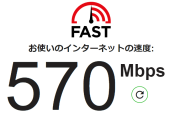
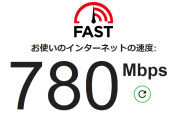

ZIGSOWにログインするとコメントやこのアイテムを持っているユーザー全員に質問できます。